집 >소프트웨어 튜토리얼 >컴퓨터 소프트웨어 >Google Chrome에서 소프트웨어 복제를 활성화하는 방법은 무엇입니까? Google Chrome에서 복제본을 설정하는 방법에 대한 튜토리얼
Google Chrome에서 소프트웨어 복제를 활성화하는 방법은 무엇입니까? Google Chrome에서 복제본을 설정하는 방법에 대한 튜토리얼
- WBOYWBOYWBOYWBOYWBOYWBOYWBOYWBOYWBOYWBOYWBOYWBOYWB원래의
- 2024-07-30 13:39:211098검색
Google Chrome의 복제 기능을 활성화하는 방법은 무엇입니까? Google 크롬은 복제 기능을 통해 동시에 여러 계정에 로그인하고 다양한 콘텐츠를 탐색할 수 있습니다. PHP 편집기 Youzi는 복제 기능을 쉽게 활성화하는 데 도움이 되는 자세한 설정 튜토리얼을 편집했습니다. Google Chrome의 숨겨진 기능을 활용하고 보다 편리한 온라인 경험을 즐기기 위한 구체적인 단계와 사용 가이드를 알아보려면 지금 읽어보세요.
설정 방법은 다음과 같습니다.
1. 두 번 클릭하여 소프트웨어를 열고 오른쪽 상단에 있는 아바타 상자를 클릭합니다.
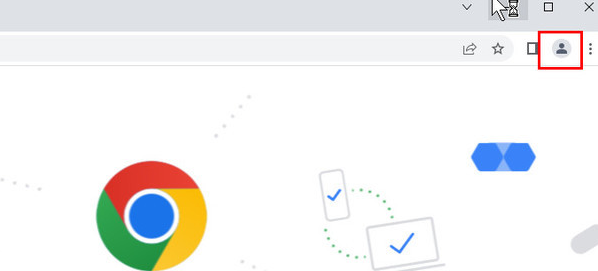
2. 그런 다음 아래 옵션 목록에서 "추가"를 클릭하십시오.
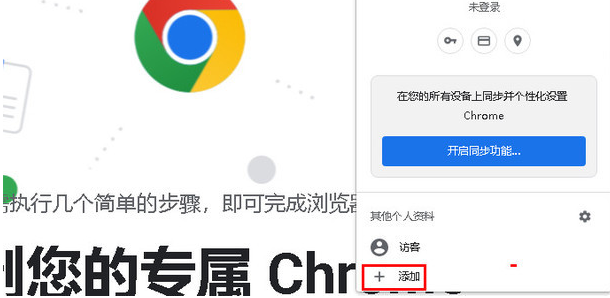
3. 그런 다음 "계정에 로그인하지 않고 계속하기"를 클릭하세요.

4. 제공된 창 인터페이스에서 복제본 이름을 설정한 다음 "마침"을 클릭합니다.

5. 원래 Google Chrome 브라우저에서 계속 작동합니다.

6. 그런 다음 별도의 Google Chrome 브라우저에서 작업을 수행하면 두 브라우저는 서로 영향을 미치지 않습니다.

7. 마지막으로 컴퓨터 바탕 화면에 두 개의 Google Chrome 브라우저가 표시됩니다.

위 내용은 Google Chrome에서 소프트웨어 복제를 활성화하는 방법은 무엇입니까? Google Chrome에서 복제본을 설정하는 방법에 대한 튜토리얼의 상세 내용입니다. 자세한 내용은 PHP 중국어 웹사이트의 기타 관련 기사를 참조하세요!

